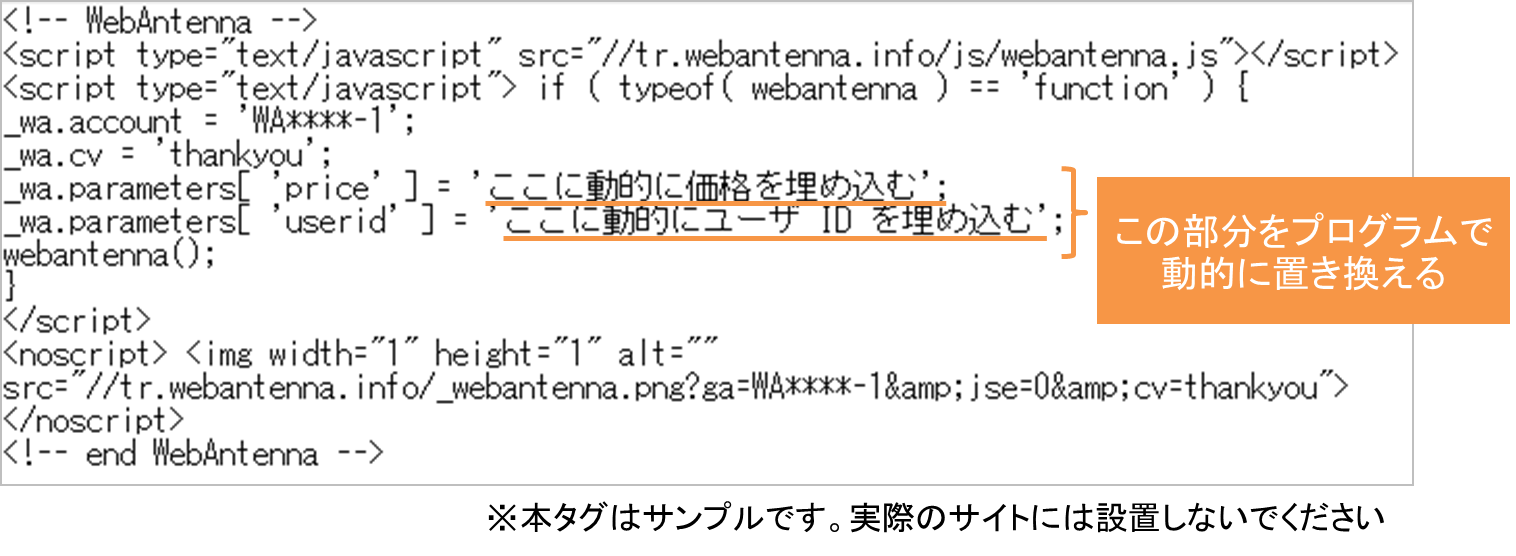![]()
本記事では、コンバージョン属性取得の仕組みと取得するために必要な作業手順を説明します。
※コンバージョン属性取得には、「コンバージョン属性取得オプション」の契約が必要です
コンバージョン属性取得の仕組み
コンバージョン属性は、コンバージョン地点に設置いただく、コンバージョンページタグの一部に、値を埋め込むことで、取得できます。発生するコンバージョンによって変動する値(価格、ユーザIDなど)を取得したい場合は、動的に値が埋め込まれるようプログラム実装いただく必要があります。
※取得するコンバージョン属性は、コンバージョンタグを取り出す際に指定する必要があります
※値の埋め込み方は貴社でお使いのプログラミング言語や開発環境によって大きく異なります。ビービットでは実装の詳細に関するご質問には回答いたしかねますので、ご了承ください。
必要な作業手順
1. ウェブアンテナ設定画面より、コンバージョン属性を設定する
これまで取得していなかったコンバージョン属性を取得する場合は、はじめにウェブアンテナ設定画面よりコンバージョン属性の設定を行ってください。
※本設定は「設定の制限」が、「すべて設定可能」のユーザIDでの作業が必要になります。
1-1. 「設定」画面の「コンバージョン属性設定」をクリック
「コンバージョン属性設定」をクリックしてください。
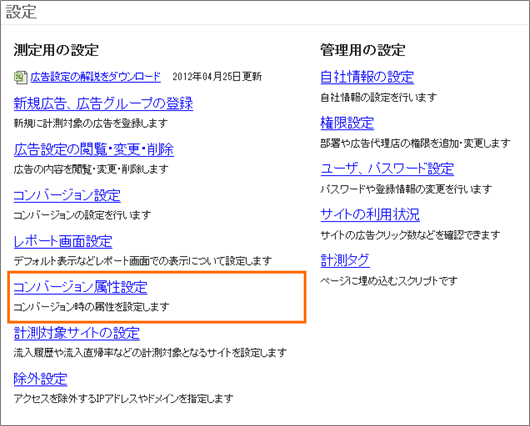
1-2. 「コンバージョン属性設定」画面の「クエリを追加」をクリック
「クエリを追加」をクリックします。
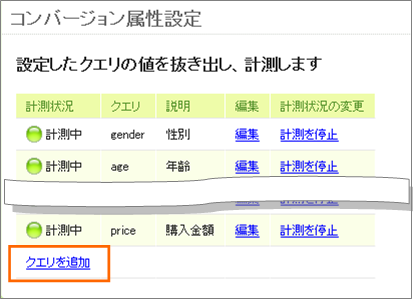
1-3. 「コンバージョン属性設定」画面でクエリ・説明を入力
取得したいコンバージョン属性を示す説明とそのクエリ(英数字)を入力してください。例えば、地域情報を取得する場合、説明「地域」・クエリ「area」などが考えられます。
※すでに他のコンバージョン属性で利用されているクエリを入力しないでください

全ての入力が完了したら、「保存」をクリックしてください。
2. 設定したコンバージョン属性を取得できるコンバージョンページタグを取り出す
設定したコンバージョン属性を取得するためのコンバージョンページタグを取り出します。既にコンバージョンページタグを設置されている場合でも、コンバージョン属性を新規で取得する場合には、再度取り出しが必要となります。
具体的な手順は「コンバージョンページタグの発行方法」をご覧ください。
3. 取り出したコンバージョンタグをコンバージョンページへ設置する
2で取り出したコンバージョンページタグをコンバージョンの対象ページへ設置ください。設置方法に応じて、こちらのページより必要なマニュアルをご覧ください。
【サイトへ直接設置される場合】
→「計測タグの設置と動作確認方法」をご覧ください。
【Google タグマネージャで設置される場合】
→Google タグマネージャへのタグ設定方法 をご覧ください。
なお、コンバージョン属性として取得する値については以下 2 つの制約がございますので、その点ご注意ください。
- 1 つの項目につき最大 60 文字まで
- 全角文字を計測する場合、全項目合計で 30 文字を超えて使用しないようにする
4. コンバージョンタグ内に取得したい値が書き込まれるようプログラム実装する
コンバージョンページタグの一部に、取得したい値を動的に埋め込まれるプログラム実装をしていただく必要がございます。設置方法に応じて、こちらのページより必要なマニュアルを参考に、設定・実装してください。
【サイトへ直接設置される場合】
→「計測タグの設置と動作確認方法」をご参照ください。
【Google タグマネージャで設置される場合】
→Google タグマネージャへのタグ設定方法 をご参照ください。
※値の埋め込み方は貴社でお使いのプログラミング言語や開発環境によって大きく異なります。ビービットでは実装の詳細に関するご質問には回答いたしかねますので、ご了承ください。
実装後、正しく取得できない場合は「コンバージョン属性の値が取得できない・想定と異なる」をご覧ください